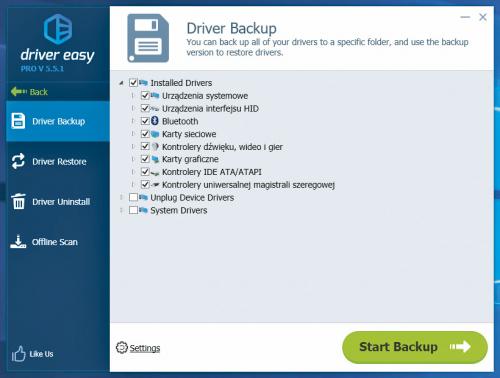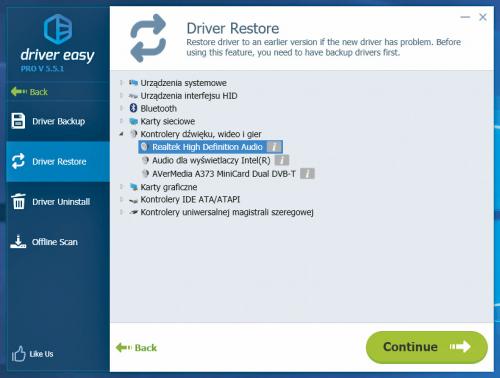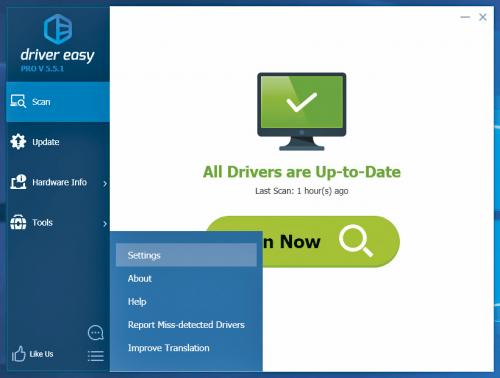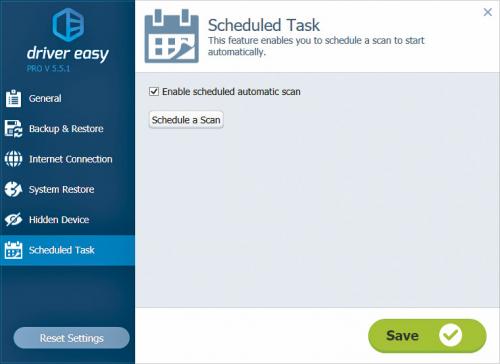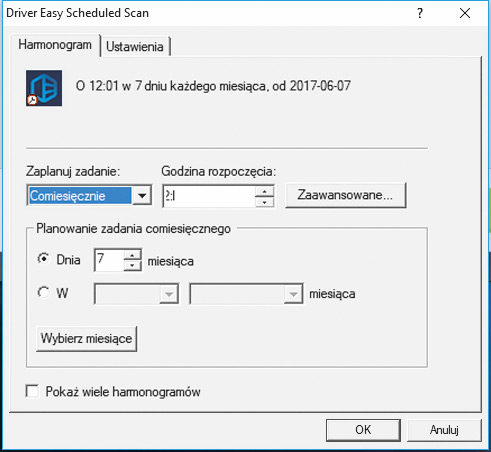Backup i przywracanie sterowników z kopii
Aby zabezpieczyć zestaw zaktualizowanych sterowników i w przypadku awarii szybko je odzyskać, wykonaj ich kopię zapasową.
Tworzenie kopii bezpieczeństwa sterowników

W oknie głównym wskaż zakładkę Tools, a następnie naciśnij przycisk Driver Backup.
Na wywołanej w ten sposób planszy wyświetli się drzewko wszystkich zainstalowanych sterowników urządzeń podzielone na kategorie, Każdą z kategorii można rozwinąć, uzyskując dostęp do konkretnych urządzeń. Przy nazwach widoczne są pola służące do zaznaczania.
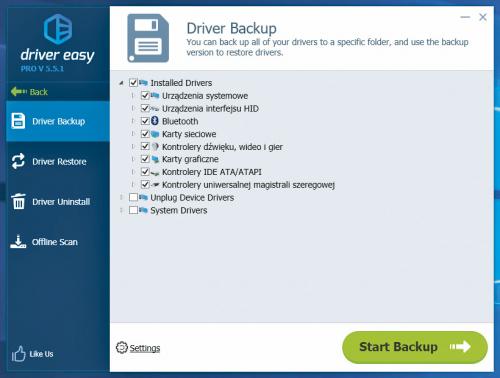

Korzystając z tych pól zaznacz te sterowniki, które chcesz umieścić w kopii bezpieczeństwa. Poniżej dostępny jest odnośnik Settings. Jego użycie wywoła kolejną planszę, na której widoczna jest ścieżka dostępu do foldera, w którym zapisana zostanie kopia. Kliknij przycisk , uruchamiając proces tworzenia kopii zapasowej. Po zakończeniu operacji kliknij OK.
Przywracanie sterowników z kopii

W oknie głównym kliknij zakładkę Tools, a następnie użyj przycisku Driver Restore. W kolejnym kroku kliknij przycisk Browse i wskaż plik z kopią bezpieczeństwa sterowników (domyślnie kopie zapisywane są w lokalizacji: C:\Użytkownicy\nazwa_użytkownika\Dokumenty\DriverEasy\MyDrivers.

W następnym oknie wskaż na liście sterownik, który chcesz przywrócić, i kliknij Continue. Po zakończeniu instalacji naciśnij OK.W niektórych wypadkach trzeba będzie ponownie uruchomić komputer.
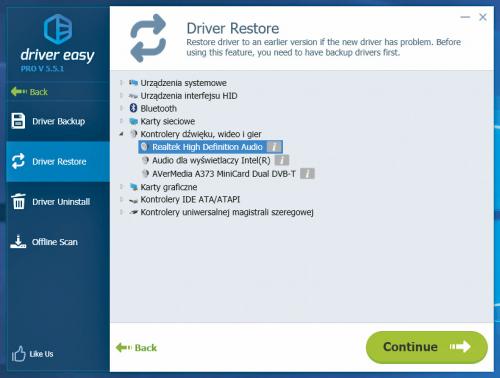
Automatyczna aktualizacja
Program Driver Easy Pro można zaprogramować tak, aby sam w określonych odstępach czasu wykonywał skanowanie systemu w poszukiwaniu zdezaktualizowanych sterowników urządzeń.
W oknie głównym rozwiń menu i wybierz pozycję Settings. W oknie ustawień naciśnij Scheduled Task, na planszy obok kliknij przycisk Schedule a Scan. Wyświetli się okno Driver Easy Scheduled Scan, w którym możesz zaplanować zadanie automatycznego skanowania. Skanowanie może być wykonywane np. raz w tygodniu, podczas uruchamiania systemu, w trakcie logowania lub w czasie bezczynności.
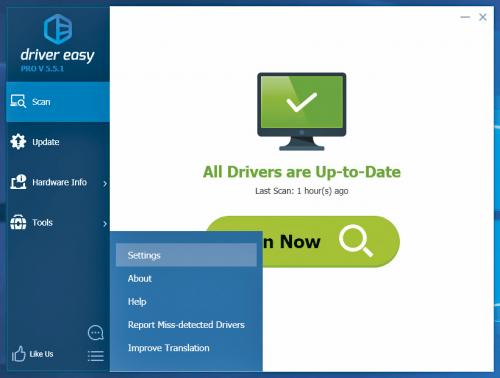
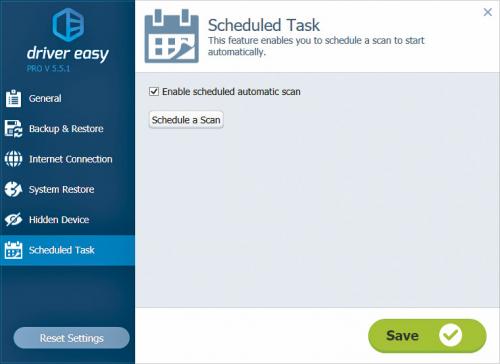
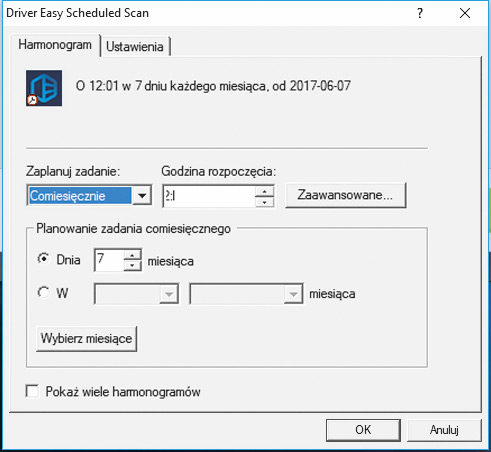
Informacje o komponentach twojego peceta
Korzystając z komputera, warto jest wiedzieć, co jest zamontowane w jego obudowie. Dzięki dodatkowej funkcji dostępnej w programie Driver Easy Pro początkujący użytkownik pozna konfigurację swojego peceta. Po uruchomieniu programu w oknie głównym kliknij napis Hardware Info. Plansza, która się wyświetli, zawiera szczegółowe informacje o komputerze. Są one podzielone na kategorie, np. CPU – zainstalowany procesor czy Graphics – karta graficzna i monitor.